win10系统指纹识别功能怎么用?win10开启设置指纹识别功能的方法
win10系统指纹识别功能怎么用?win10开启设置指纹识别功能的方法!在win10系统下,系统除了支持系统设置登陆密码的功能以外,系统中还有一项我们很多人不知道到的功能——指纹识别,说起指纹识别相信很多人第一时间会想起手机中的指纹识别功能,对于指纹识别并非只有手机中支持,而win10系统也支持了这一安全验证功能,不过如何在win10系统下设置指纹识别功能呢?下面看小编为大家带来的win10设置指纹识别的方法吧!
win10设置指纹识别的方法
PS:用户在win10系统下如果开启指纹识别功能,一定首先为系统设置开机登陆密码;
1、点击开始菜单,选择“设置”选项;
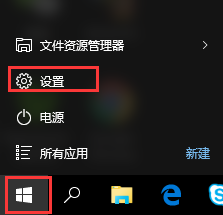
2、找到并打开“帐户”;
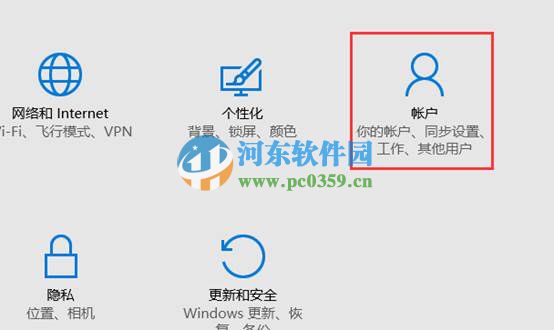
3、设置指纹前,请优先设置PIN,点击PIN选项下的“添加”选项;
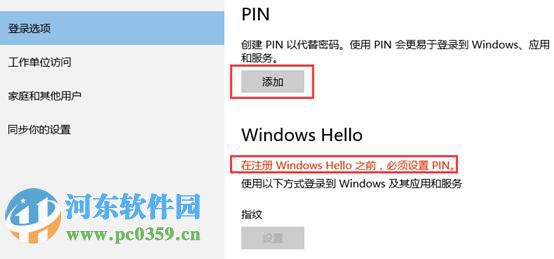
4、首先进行身份验证,输入账户的密码后,点击“登录”;
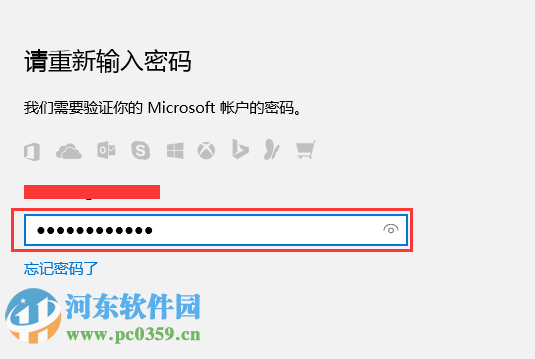
5、输入PIN密码,仅支持数字,输入完成后,点击“确定”;
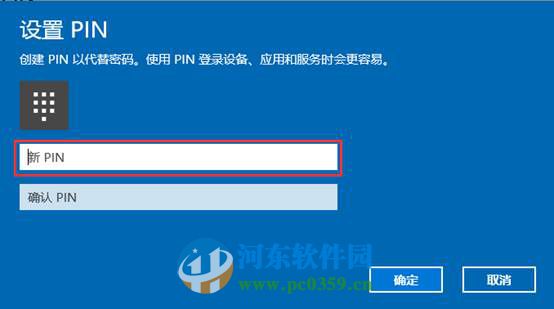
6、在Windows Hello选项上点击“设置”;
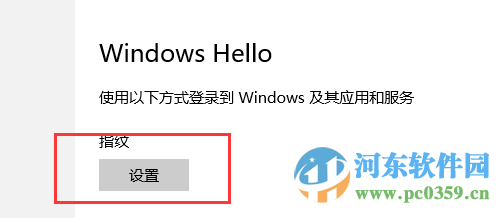
7、按照提示完成指纹记录;
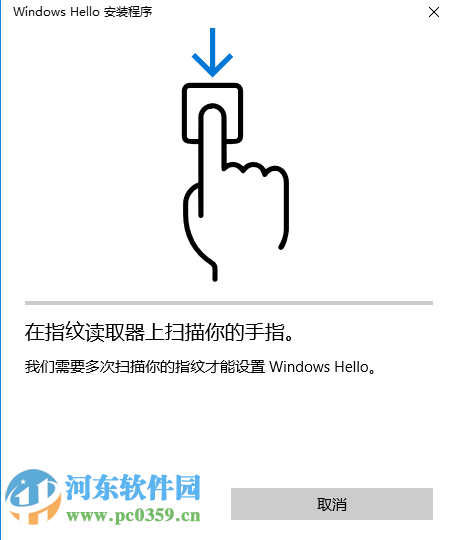
8、完成指纹登录后,开机到到Windows画面时直接刷取指纹,即可通过使用指纹进行登录;

若指纹登录异常,则需要手动进行登录操作,在上图登录画面,敲击回车键,点击“登录选项”三个选项,即可显示三种登录方式,选择非指纹的任何一种,输入对应密码都可以进入操作系统。
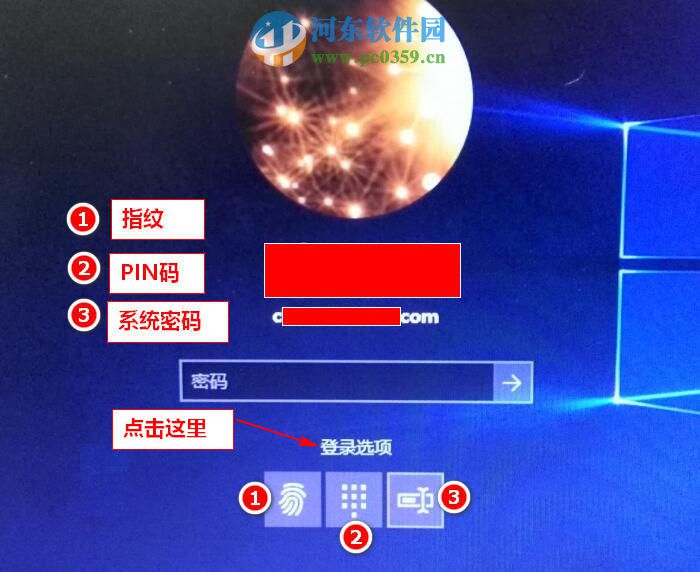
通过上述操作方法, 用户即可在win10系统下开启指纹识别功能了, 当然用户如果不想使用该功能,可通过同样的方法进行关闭即可,更多电脑操作教程,请继续关注好吧啦网!
相关文章:
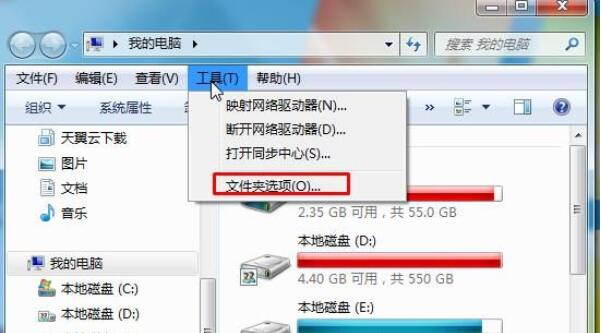
 网公网安备
网公网安备